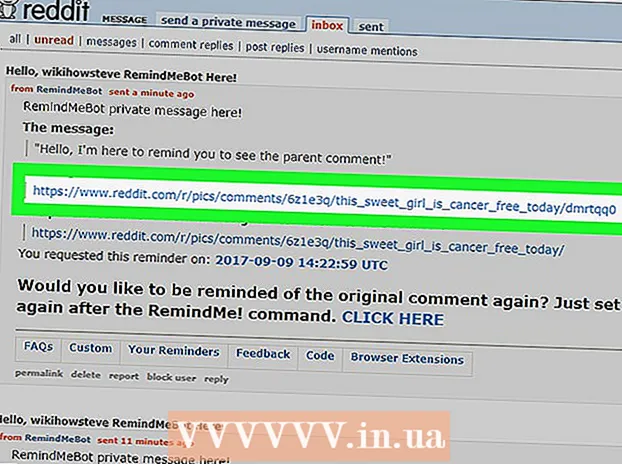Auteur:
Frank Hunt
Date De Création:
20 Mars 2021
Date De Mise À Jour:
1 Juillet 2024
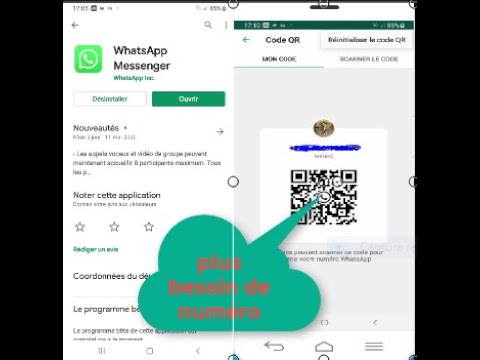
Contenu
Ce wikiHow vous montre comment vous connecter à la version Web ou de bureau de WhatsApp en scannant un code QR sur votre téléphone.
Avancer d'un pas
Méthode 1 sur 2: sur iPhone
 Aller vers version Web de WhatsApp. Vous verrez une boîte noire et blanche au milieu de la page; c'est le code QR.
Aller vers version Web de WhatsApp. Vous verrez une boîte noire et blanche au milieu de la page; c'est le code QR. - Si vous utilisez à la place la version de bureau de WhatsApp, vous verrez ce code lorsque vous démarrez le programme pour la première fois.
 Ouvrez WhatsApp sur votre iPhone. Ceci est une application verte avec une icône de téléphone blanche dans une bulle de dialogue blanche.
Ouvrez WhatsApp sur votre iPhone. Ceci est une application verte avec une icône de téléphone blanche dans une bulle de dialogue blanche. - Si vous devez encore configurer WhatsApp, faites-le avant de continuer.
 Appuyez sur Paramètres. C'est dans le coin inférieur droit de l'écran.
Appuyez sur Paramètres. C'est dans le coin inférieur droit de l'écran. - Lorsque WhatsApp s'ouvre dans une conversation, vous devez d'abord appuyer sur le bouton «Retour» dans le coin supérieur gauche de l'écran.
 Appuyez sur WhatsApp Web / Bureau. Cette option se trouve en haut de la page, juste en dessous de votre nom de profil et de votre photo.
Appuyez sur WhatsApp Web / Bureau. Cette option se trouve en haut de la page, juste en dessous de votre nom de profil et de votre photo.  Pointez votre appareil photo sur le code QR. L'écran de votre iPhone doit vous faire face afin que la caméra pointe vers le code QR de votre ordinateur.
Pointez votre appareil photo sur le code QR. L'écran de votre iPhone doit vous faire face afin que la caméra pointe vers le code QR de votre ordinateur. - Si vous avez déjà scanné un code QR avec WhatsApp, vous devrez d'abord démarrer la caméra. Scanner le code QR en haut de l'écran.
 Attendez que le code soit scanné. Si votre appareil photo ne «saisit» pas immédiatement le code QR, essayez avec votre iPhone plus près de l'écran.
Attendez que le code soit scanné. Si votre appareil photo ne «saisit» pas immédiatement le code QR, essayez avec votre iPhone plus près de l'écran. - Une fois le code scanné, vos messages WhatsApp seront affichés sur la page Web WhatsApp.
Méthode 2 sur 2: sur Android
 Aller vers version Web de WhatsApp. Vous verrez une boîte noire et blanche au milieu de la page; c'est le code QR.
Aller vers version Web de WhatsApp. Vous verrez une boîte noire et blanche au milieu de la page; c'est le code QR. - Si vous utilisez à la place la version de bureau de WhatsApp, vous verrez ce code lorsque vous démarrez le programme pour la première fois.
 Ouvrez WhatsApp sur votre téléphone Android. Ceci est une application verte avec une icône de téléphone blanche dans une bulle de dialogue blanche.
Ouvrez WhatsApp sur votre téléphone Android. Ceci est une application verte avec une icône de téléphone blanche dans une bulle de dialogue blanche. - Si vous devez encore configurer WhatsApp, faites-le avant de continuer.
 Appuyez sur ⋮. C'est dans le coin supérieur droit de l'écran. Cela ouvrira un menu déroulant avec diverses options.
Appuyez sur ⋮. C'est dans le coin supérieur droit de l'écran. Cela ouvrira un menu déroulant avec diverses options. - Lorsque WhatsApp s'ouvre dans une conversation, vous devez d'abord appuyer sur le bouton «Retour» dans le coin supérieur gauche de l'écran.
 Appuyez sur WhatsApp Web. Ceci est un menu déroulant. Cela ouvre un lecteur de code QR, qui utilise la caméra principale comme scanner.
Appuyez sur WhatsApp Web. Ceci est un menu déroulant. Cela ouvre un lecteur de code QR, qui utilise la caméra principale comme scanner.  Pointez votre appareil photo sur le code QR. L'écran de votre iPhone doit vous faire face afin que la caméra pointe vers le code QR de votre ordinateur.
Pointez votre appareil photo sur le code QR. L'écran de votre iPhone doit vous faire face afin que la caméra pointe vers le code QR de votre ordinateur. - Si vous avez déjà scanné un code QR avec WhatsApp, vous devrez d'abord démarrer la caméra. Scanner le code QR en haut de l'écran.
 Attendez que le code soit scanné. Si votre appareil photo ne «saisit» pas immédiatement le code QR, essayez avec votre iPhone plus près de l'écran.
Attendez que le code soit scanné. Si votre appareil photo ne «saisit» pas immédiatement le code QR, essayez avec votre iPhone plus près de l'écran. - Une fois le code scanné, vos messages WhatsApp seront affichés sur la page Web WhatsApp.
Conseils
- Si vous attendez trop longtemps pour scanner le code QR, l'option expirera. Cliquez simplement sur «Refresh code» dans le cercle vert au centre de la boîte contenant le code pour recharger le code.
Mises en garde
- N'oubliez pas de fermer la version Web de WhatsApp après l'avoir utilisée - surtout si vous êtes sur un ordinateur partagé - sinon d'autres pourront lire vos messages.